CÁCH XÓA TRANG TRẮNG TRONG PDF
Trong quá trình làm việc với file PDF nhiều lúc xuất hiện một trang trắng hay trang dữ liệu thừa mà bạn không biết phải xóa như thế nào. Bài viết dưới đây sẽ giúp bạn giải quyết rắc rối này bằng một vài bước hướng dẫn xóa trang bất kỳ trong file PDF cực kỳ dễ dàng với phần mềm Foxit Reader và xóa trang trắng PDF bằng trang web Online. Ngay bây giờ mình và các bạn cùng khám phá nhé.
Bạn đang xem: Cách xóa trang trắng trong pdf
I. Xóa trang trong pdf bằng phần mềm Foxit Reader
Bạn có thể xóa thủ công bằng cách chuyển pdf sang word sau đó xóa trang ở word.
Xóa trang trong pdf bằng phần mềm Foxit Reader tương đối dễ dàng các bạn cần làm theo các bước dưới đây:
Bước 1: Trước tiên, mở chạy phần mềm Foxit Reader trên máy tính. Sau đó, nhấn chọn Open File hoặc sử dụng phím tắt Ctrl + O.
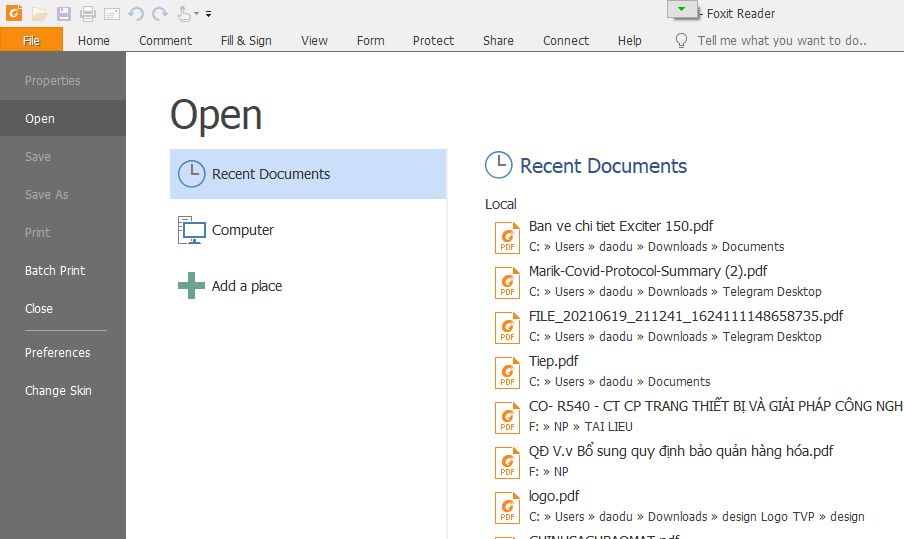
Bước 2: Chọn file PDF mà bạn muốn xóa trang rồi nhấn Open.
Bước 3: Xác định trang muốn xóa trong file PDF chính xác là trang nào. Chẳng hạn file PDF của mình có tổng 77 trang và mình muốn xóa trang số 2.
Bước 4: Nhấn tổ hoợp phím Ctrl + P, tiếp đó:
Tại mục Name, chọn tên máy in PDF bất kỳChọn mục Pages và tại đây bạn hãy nhập các trang muốn giữ lại. Chẳng hạn mình muốn xóa trang số 2 thì sẽ chọn in từ trang 1 và từ trang 3 đến trang 77 (bỏ chọn trang thứ 2).Nhấn OK.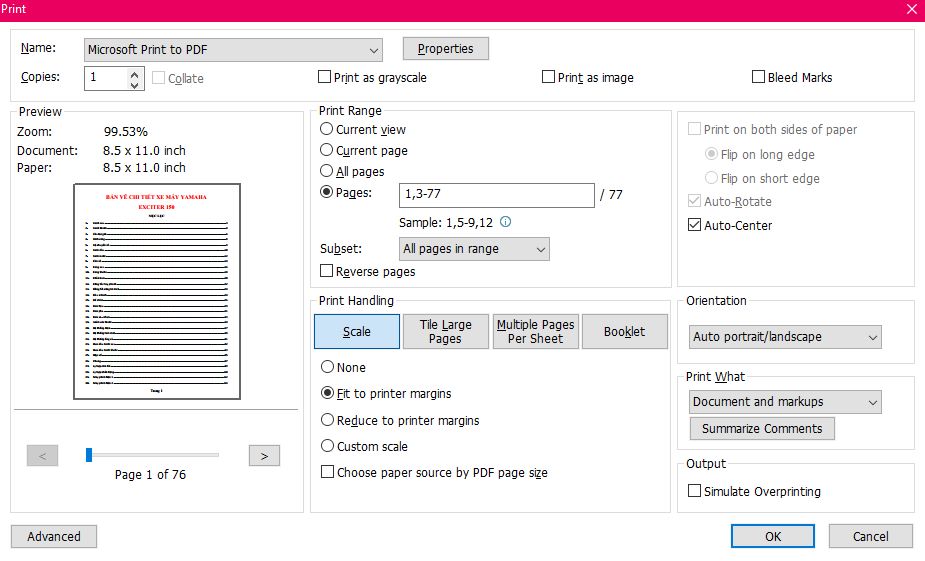
Bước 5: Chọn thư mục lưu file PDF sau khi xóa trang => Đặt tên cho file PDF mới => Nhấn Save để lưu lại.
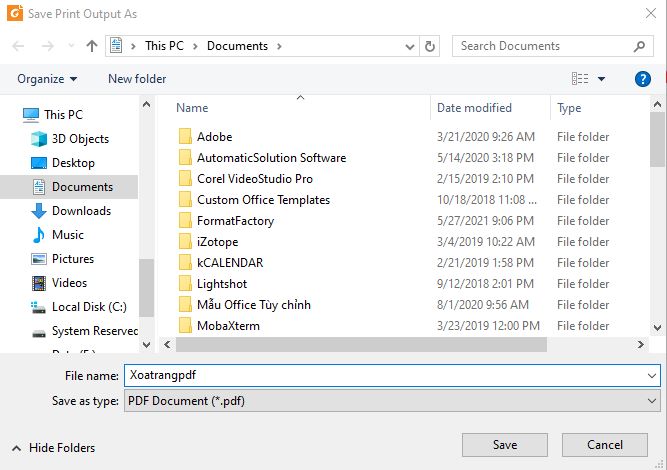
Việc xóa trang mất một khoảng thời gian, chúng ta sẽ phải đợi hãy đợi một khoảng thời gian.
Khi file PDF mới được lưu thì sẽ được tự động mở trên phần mềm Foxit Reader, lúc này bạn hãy kiểm tra chắc chắn đã xóa trang thành công rồi đấy.
Để xóa trang trắng bất kỳ bằng Foxit Reader chúng ta làm tương tự, chỉ cần in bỏ đi số thứ tự của trang trắng là được.
II. Xóa 1 trang trắng bất kỳ bằng trang web Online.
1. Xóa trang trắng bất kỳ trong file PDF bằng Small PDF
Bước 1: Trước tiên hãy truy cập vào trang SmallPDF tại đây.
Xem thêm: Hướng Dẫn Cách Làm Gà Quay Mật Ong Thơm Ngon, Hướng Dẫn Cách Làm Món Gà Quay Mật Ong Thơm Ngon
Bước 2: Nhấn vào mục Chọn tệp.
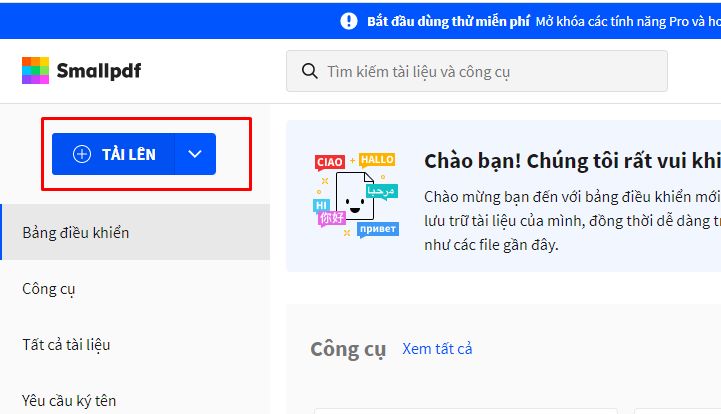
Bước 3: Chọn file PDF cần xóa trang => Nhấn Open.
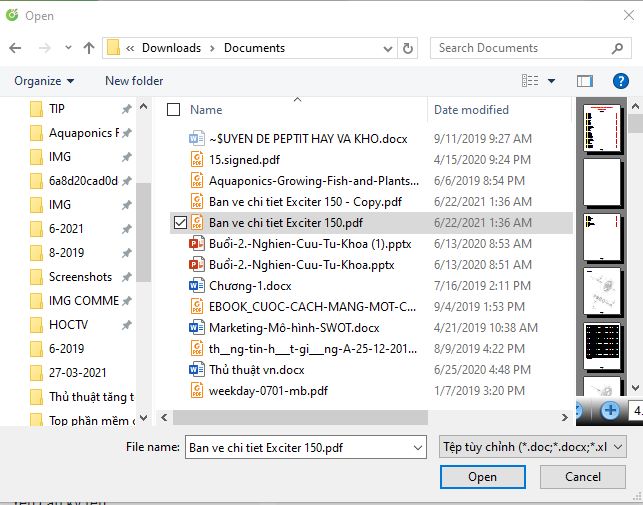
Bước 4: Tiếp theo, nhấn vào file PDF vừa tải lên để mở file. Nhấn vào Menu Các công cụ => Chọn Xóa các trong PDF.
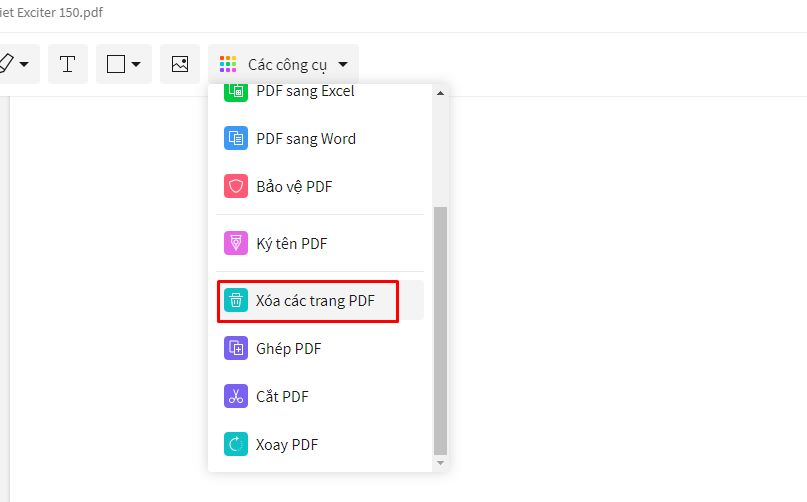
Sau đó bạn nhấn vào biểu tượng thùng rác ngay tại trang muốn xóa => Nhấn Áp dụng các thay đổi.
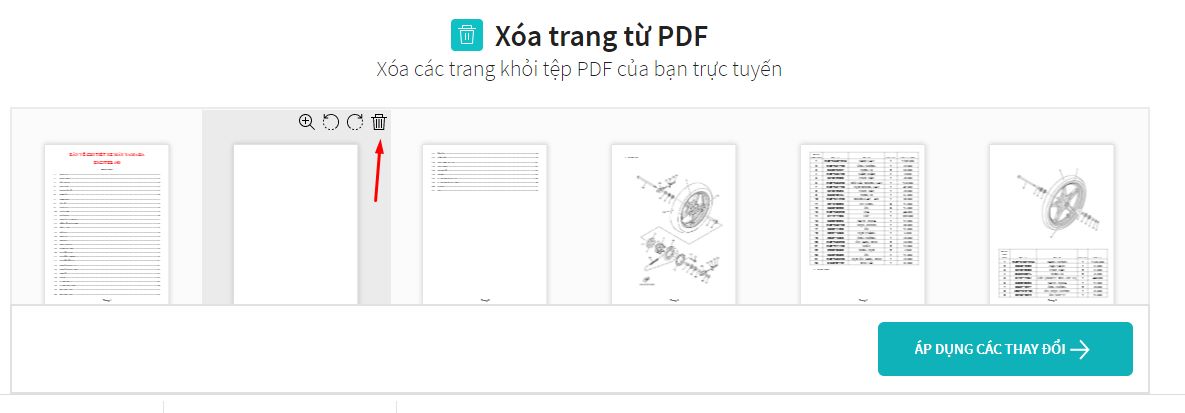
Bước 5: Nhấn chọn mục Tải file xuống.
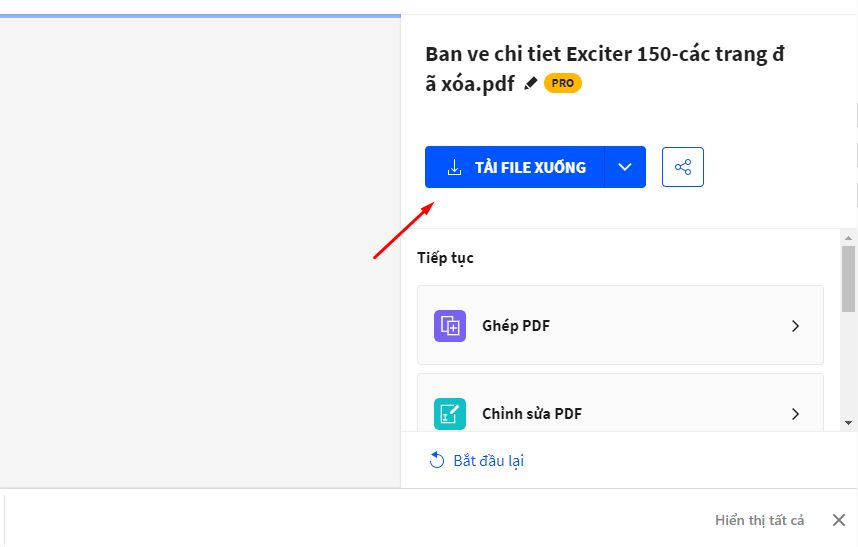
Bạn hãy mở file PDF vừa tải về để kiểm tra xem xóa trang PDF đã thành công chưa.
2. PDFcandy.
Bước 1: Trước tiên hãy truy cập vào trang PDFcandy tại đây.
Bước 2: Nhấn vào Chỉnh sửa PDF
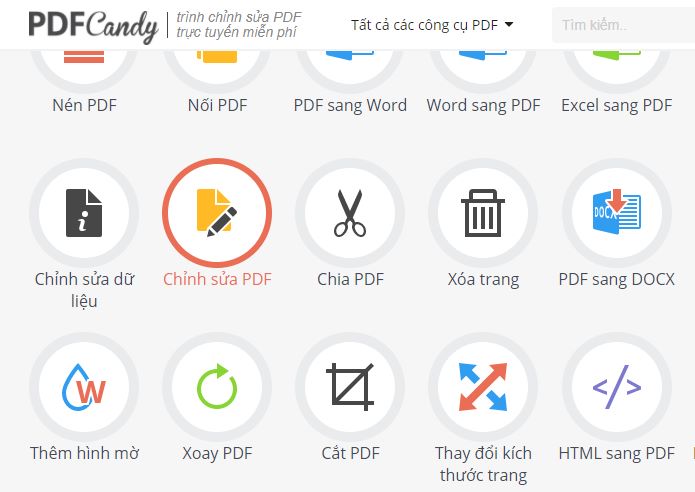
Nhấn tiếp mục Thêm tập tin.
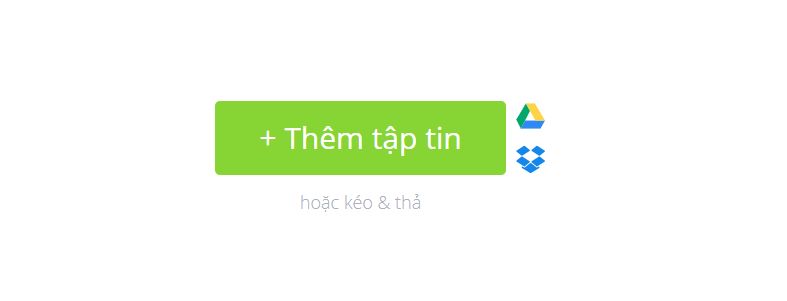
Bước 3: Chọn file PDF mà bạn muốn xóa trang => Nhấn Open.
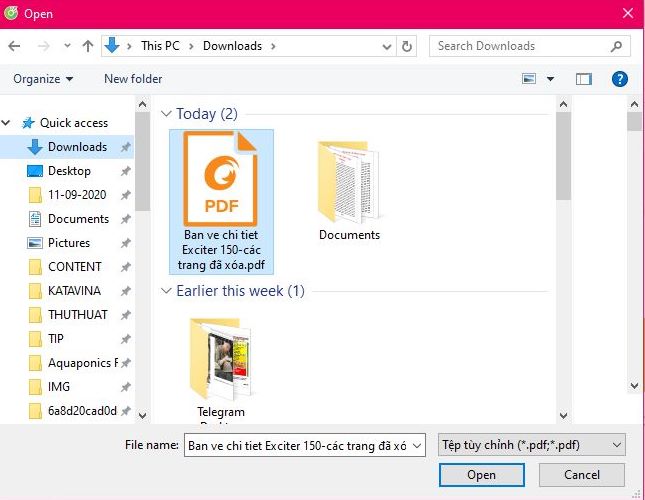
Bước 4: Nhập trang PDF muốn xóa => Nhấn chọn Xóa trang.
Xem thêm: Cách Soạn Giáo Án Tiếng Anh Tiểu Học Tiếng Anh, Hướng Dẫn Soạn Giáo Án Tiếng Anh Tiểu Học
Bước 5: Nhấn chọn Tải tập tin để tải file PDF đã xóa trang theo yêu cầu về máy tính.
Lời kết
Trên đây là bài viết hướng dẫn các bạn cách xóa trang trong file PDF, xóa 1 trang trắng bất kỳ bằng phần mềm Foxit Reader, và xóa trang PDF bằng trang web Online nhanh chóng, dễ dàng. Mong rằng bài viết sẽ giúp ích cho các bạn. Chúc các bạn thành công!



















